Download Document
Transcript
Bedienungsanleitung Relax Vision Kamera Software 1. Auflage Rechtliche Hinweise Wir empfehlen Ihnen, die Hinweise in dieser Bedienungsanleitung genau zu beachten, um Bedienungsfehler auszuschließen. Wir haben sehr große Sorgfalt auf die Programmierung und die Prüfung dieses Programms verwendet. Da eine völlig fehlerfreie Anwendungssoftware nach bisherigen Erkenntnissen nicht unter allen Umständen und jederzeit gewährleistet werden kann, können wir leider nicht völlig ausschließen, dass sich Mängel eingeschlichen haben. Die MacroSystem Digital Video AG und deren Fachhändler gewährleisten daher nicht die störungsfreie Anwendung des Produktes bzw. dessen völlige Fehlerfreiheit. Soweit dies möglich ist, werden wir festgestellte Fehler durch Überarbeitung der Programmierung beseitigen lassen und den betroffenen Kunden die neue Software kostenlos zur Verfügung stellen. Sachmängelansprüche verjähren innerhalb von 24 Monaten. Dies gilt nicht, soweit das Gesetz längere Fristen vorschreibt sowie in Fällen der Verletzung des Lebens, des Körpers oder der Gesundheit, bei einer vorsätzlichen oder grob fahrlässigen Pflichtverletzung des Lieferanten und bei arglistigem Verschweigen eines Mangels. Der Kunde hat Sachmängel gegenüber dem Lieferanten unverzüglich schriftlich zu rügen. Aufwandsersatzansprüche für die Fehlersuche werden nur nach vorheriger Abstimmung mit der Geschäftsleitung der MacroSystem Digital Video AG anerkannt. Darüber hinausgehende Ansprüche des Kunden wegen der zum Zweck der Nacherfüllung erforderlichen Aufwendungen, insbesondere Transport-, Wege-, Arbeitsund Materialkosten, sind ausgeschlossen. Dies gilt nicht für Ansprüche aus anderem Grund als neu festgestellten Softwaremängeln. Mängelansprüche bestehen nicht bei nur unerheblicher Abweichung von der vereinbarten Beschaffenheit, bei nur unerheblicher Beeinträchtigung der Brauchbarkeit, bei natürlicher Abnutzung oder Schäden, die nach dem Gefahrenübergang infolge fehlerhafter oder nachlässiger Behandlung, übermäßiger Beanspruchung, ungeeigneten Betriebsmitteln oder die aufgrund anderer besonderer äußerer Einflüsse entstehen, die nach dem Vertrag nicht vorausgesetzt sind. Werden vom Kunden oder von Dritten unsachgemäß Änderungen oder Instandsetzungsarbeiten vorgenommen, so bestehen für diese und die daraus entstehenden Folgen ebenfalls keine Mängelansprüche. Wir übernehmen keine Haftung für einen möglichen Daten- oder Zeitverlust und daraus eventuell entstehende Folgeschäden, denn wir haben keinerlei Einfluss auf die korrekte Programminstallation und -bedienung durch den Kunden. Die MacroSystem Digital Video AG und deren Fachhändler sind folglich nicht haftbar für Fehler sowie unbeabsichtigte Beschädigungen in Verbindung mit der Installation oder Anwendung des Produktes. Schadens- und Aufwendungsersatzansprüche des Käufers, gleich aus welchem Rechtsgrund, insbesondere wegen Verletzung von Pflichten aus dem Schuldverhältnis und aus unerlaubter Handlung, sind also ausgeschlossen. Dies gilt nicht, soweit zwingend gehaftet wird, z.B. nach dem Produkthaftungsgesetz, in Fällen des Vorsatzes, der groben Fahrlässigkeit, wegen der Verletzung des Lebens, des Körpers oder der Gesundheit, wegen der Verletzung wesentlicher Vertragspflichten. Der Schadensersatzanspruch für die Verletzung wesentlicher Vertragspflichten ist jedoch auf den vertragstypischen, vorhersehbaren Schaden begrenzt, soweit nicht Vorsatz oder grobe Fahrlässigkeit vorliegt oder wegen der Verletzung des Lebens, des Körpers oder der Gesundheit gehaftet wird. Eine Änderung der Beweislast zum Nachteil des Kunden ist mit den vorstehenden Regelungen nicht verbunden. Weder die MacroSystem Digital Video AG, noch deren Fachhändler sind für Schäden aus direkter oder indirekter Folge, die aus dem Gebrauch der Software oder der Bedienungsanleitung entstehen, verantwortlich. Dies gilt insbesondere für entgangenen Gewinn und Aufwandsersatz. Jegliche stillschweigende Gewährleistung ist ausgeschlossen, einschließlich der Gewährleistung auf Eignung der Software bzw. der Bedienungsanleitung für einen bestimmten Zweck. Bitte beachten Sie daher, dass Sie Ihr Videomaterial vor Ingebrauchnahme des Gerätes sichern. Wir empfehlen, das Videomaterial nicht zu löschen, bzw. zuvor eine Sicherungskopie zu erstellen. Da sich nach der Drucklegung des Handbuchs eventuell Änderungen in der Software ergeben, können die Darstellungen und Beschreibungen der Funktionen in diesem Handbuch von der Software abweichen. © 2011 MacroSystem Digital Video AG. Inhaltsverzeichnis 1. Herzlich willkommen . . . . . . . . . . . . . . . . . . . . . . . . . . . . . . . . . . . . . . . . . . . . . . . . . . . . . . . . . 5 1.1 Die IP-Kamera – Einführung . . . . . . . . . . . . . . . . . . . . . . . . . . . . . . . . . . . . . . . . . . . 5 2. Installation . . . . . . . . . . . . . . . . . . . . . . . . . . . . . . . . . . . . . . . . . . . . . . . . . . . . . . . . . . . . . . . . . 5 2.1 Hinweise zur IP-Kamera . . . . . . . . . . . . . . . . . . . . . . . . . . . . . . . . . . . . . . . . . . . . . . 5 3. Kamera-Einstellungen . . . . . . . . . . . . . . . . . . . . . . . . . . . . . . . . . . . . . . . . . . . . . . . . . . . . . . . . 5 4. Bedienung der IP-Kamera . . . . . . . . . . . . . . . . . . . . . . . . . . . . . . . . . . . . . . . . . . . . . . . . . . . . . 7 4.1 Programmieren einer Aufnahme . . . . . . . . . . . . . . . . . . . . . . . . . . . . . . . . . . . . . . . . 7 4.2 Bearbeiten einer Aufnahme . . . . . . . . . . . . . . . . . . . . . . . . . . . . . . . . . . . . . . . . . . . . 7 5. Sortierung in der Senderliste . . . . . . . . . . . . . . . . . . . . . . . . . . . . . . . . . . . . . . . . . . . . . . . . . . . 8 6. Die Kameras in Verbindung mit dem Warp-Streamer . . . . . . . . . . . . . . . . . . . . . . . . . . . . . . . . 8 Da sich nach der Drucklegung des Handbuchs eventuelle Änderungen in der Software ergeben haben, können die Darstellungen und Beschreibungen der Funktionen in diesem Handbuch von der Software abweichen. Änderungen und Irrtümer vorbehalten. Relax Vision Kamera Benutzerhandbuch 5 1. Herzlich willkommen 2. Installation Vielen Dank, dass Sie sich für ein MacroSystem Produkt entschieden haben. Mit der Relax Vision Kamera Software können Sie Ihr DVC-Gerät um Überwachungsfunktionalität erweitern. Die Kamera Software wird zusammen mit der Basissoftware Relax Vision installiert. Dazu benötigen Sie mindestens die Relax Vision in der Version 5. Nach der Installation der Relax Vision Software finden Sie in den „Einstellungen – Grundeinstellungen – Produkt installieren“ das Produkt „RelaxVision Kamera“. Wählen Sie das Produkt in der Liste an und drücken Sie das grüne Kleeblatt. Jetzt können Sie dieses Produkt mit dem Freischaltcode, den Sie beim Kauf des Produktes erhalten haben, aktivieren. Nur bei aktivem Produkt können Sie die Funktionalität der IPKamera in Ihrem DVC Gerät nutzen. Wir bedanken uns für Ihr Vertrauen und hoffen, dass dieses Produkt Ihren Erwartungen gerecht wird. Diese Anleitung erläutert Ihnen die nötigen Schritte zum Betrieb der Relax Vision Kamera Software und ist als Erweiterung zum DVC-Handbuch zu verstehen. Für weitergehende Fragen und Verbesserungsvorschläge stehen wir Ihnen gerne zur Verfügung. Wenden Sie sich dazu bitte an die folgende Adresse. Wir bitten Sie, bei jeder Kontaktaufnahme die Seriennummer Ihres Gerätes oder Ihre Kundennummer anzugeben. Anschrift:MacroSystem Digital Video AG Industriestraße 11, 96317 Kronach E-Mail: [email protected] Fax: 09261/992049 Die aktuellsten Informationen über MacroSystem-Produkte und unseren Vertrieb finden Sie insbesondere im Internet: http://www.macrosystem.de Bei speziellen technischen Fragen können Sie sich an unsere technische Hotline wenden: Telefon:09261/997080 Zusätzlich finden Sie in unserem Internet-Forum Hilfestellungen, Anleitungen sowie Tipps und Tricks zu Ihrem MacroSystem Produkt. Um sich kostenlos im Forum anzumelden, besuchen Sie die Seite: www.macrosystem.de/forum 1.1 Die IP-Kamera – Einführung Mit der Relax Vision Kamera Software und einer geeigneten IP-Kamera können Sie nun zwischen TV-Sendern und den Kameras Ihrer Haustür, der Einfahrt, oder Ihres Gartens beliebig umschalten. Binden Sie Ihre Netzwerk-Kameras ganz problemlos in Ihr DVC-System ein, bis zu vier handelsübliche IP-Kameras lassen sich mit der Fernbedienung aufrufen. Die Kameras lassen sich wie ein TV-Sender anwählen und aufzeichnen. Die Aufnahmen lassen sich bearbeiten und archivieren. Mit der Relax Vision Kamera Software erweitern Sie Ihr DVCSystem um modernste Sicherheitstechnik und das zu einem moderaten Preis. 2.1 Hinweis zur IP-Kamera Im Folgenden finden Sie die von DVC-Geräten aktuell unterstützen Kameramodelle: Instar IN-2905 Außenkamera, ohne Schwenk- und Neigefunktion Instar IN-3010 mit Schwenk- und Neigefunktion Lupus Lupusnet LE920 (1600x1200 Pixel bei 15 fps oder 720p bei 30 fps) Lupus Lupusnet LE950 (1280x1024 Pixel) Die Liste an unterstützten Kameras wird stetig erweitert, bitte informieren Sie sich vor dem Kauf, welche Kamera-Modelle derzeit unterstützt werden! Hinweis: Die verschiedenen Kameratypen haben einen unterschiedlichen Funktionsumfang. Aus diesem Grund, sind die in diesem Handbuch beschriebenen Kameraeinstellungen, nicht unbedingt mit jeder Kamera möglich. Sie können nur die oben genannten, oder dazu kompatible Kameratypen an Ihrem DVC-Gerät betreiben, bis zu vier dieser Kameras können gleichzeitig verwaltet werden. Baugleiche Kameratypen können funktionieren. Eine komplette Funktionalität kann jedoch nicht gewährleistet werden. 3. Kamera-Einstellungen 6 In den „Einstellungen – Gerät“ finden Sie einen neuen Menüpunkt. Mit der gelben Sterntaste können Sie das Menü der „Kamera Einstellungen“ öffnen. Folgende Einstellungen können an der aktiven Kamera durchgeführt werden: In diesem Menü finden Sie vier Kamerafelder, in denen die aktuellen Ansichten der einzelnen Kameraperspektiven dargestellt werden. Die nicht verwendeten Kameraanschlüsse bleiben grau. Bei dem dargestellten Bild handelt es sich um das Live Bild, also das aktuelle Geschehen vor der Kamera. In diesem Menü können Sie alle aktuellen Kamerabilder nebeneinander betrachten. Das Kamerabild ist immer im Format 4:3. Des Weiteren bietet dieses Menü einen Überblick über alle Kameras und Sie können alle zentralen Einstellungen vornehmen. Mit den Tasten 1 bis 4 der Fernbedienung können Sie die jeweilige Kamera aktivieren. Wenn noch nie eine Suche auf dem Gerät durchgeführt wurde, sind alle vier Plätze noch frei (graues Bild). Mit einer Suche wird jede Kamera eindeutig identifiziert. Somit bleibt sie auch immer dem jeweiligen Kameraplatz zugeordnet. Die Kameras werden in der Reihenfolge, in der sie beim ersten Suchen gefunden werden, den Plätzen 1-4 zugeordnet. Gleichzeitig bekommen sie automatisch den Namen „Kamera 1“ bis „Kamera 4“. Eine Änderung der Kamerareihenfolge ist nur in der Sender- bzw. Favoritenliste möglich. Um eine individuelle Reihenfolge zu erhalten, muss jede Kamera einzeln angeschlossen und danach jeweils eine Kamerasuche durchgeführt werden. Beim Öffnen des Menüs „Kamera Einstellung“ wird eine automatische Suche der Kameras durchgeführt. Innerhalb des Menüs können Sie die Suche auch manuell über die gelbe Sterntaste der Fernbedienung starten. Der jeweilige Kameraplatz wird dem Kamerabild voran gestellt. Links von den Kamerabildern befinden sich weitere Symbole, die Hinweise zum Kamerastatus geben. Die unter der Nummer befindlichen Quadrate zeigen an, welche Kamera derzeit aktiviert ist. Ein gelbes Feld zeigt an, dass diese Kamera aktiviert ist und sich Aktionen nur auf diese auswirken. Die drei übrigen Felder sind schwarz. Sofern an einer Kamera eine Aufnahme läuft, wird dies durch einen roten Aufnahmepunkt angezeigt. Kamera wählen: Wählen Sie mit den Tasten 1 bis 4 die Kamera an, die sie aktiv bearbeiten wollen. Umbenennen: Sie gelangen in die Kamerabezeichnung, um diese zu verändern. Optionen: Hier können Sie die Feineinstellung der jeweiligen Kamera vornehmen. Sie können neben dem Benutzernamen und Passwort für ein Webinterface auch die Auflösung und Spiegelung der Kamera einstellen. Auflösung: Für die Kamera stehen zwei Auflösungen zur Verfügung, die in diesem Menü festgelegt werden können. Die eingestellte Auflösung beeinflusst auch die Datenrate der Kamera. Eine höhere Kameraauflösung hat eine höhere Bilddatenrate. Spiegelung: Falls die Kamera an der Wand oder an einer Decke angebracht wird oder sogar über einen Spiegel filmt, muss das Kamerabild angepasst werden. Eine Spiegelung vertikal spiegelt das Bild an der oberen oder unteren Bildkante. Eine horizontale Spiegelung spiegelt das Bild über die rechte oder linke Bildkante. Die Einstellung „horiz.+verti.“. kombiniert die beiden einzelnen Spiegelungen. Kontroll-LED: Die Kamera besitzt eine Kontrolldiode, die bei Empfang blinkt. Diese können sie hier ein- und ausschalten. Username und Passwort: Die Kamera kann auch über einen Webbrowser bedient werden. Das Web-Interface ist passwortgeschützt. Wenn Sie im Web einen Username und ein Passwort definieren, müssen Sie dies auch im Menü des DVCSystems einstellen, Nur dann können Sie in den Optionen Änderungen durchführen. Wie Sie in das Web Interface gelangen, entnehmen Sie bitte der Bedienungsanleitung der Kamera. Schwenken, Neigen: Das Steuerkreuz der Fernbedienung dient zur Steuerung der Kamera. Sie können die Kamera nach rechts und links schwenken oder nach oben und unten neigen. Relax Vision Kamera Benutzerhandbuch 7 mehr Hilfe: Hier erhalten Sie weitere Bedienfunktionen. Sie können zu der gerade aktiven Kamera wechseln oder eine erneute Kamerasuche starten. Drücken Sie die Taste grünes Kleeblatt der Fernbedienung, gelangen Sie in den Live TVBetrieb, direkt auf den Kanal der gerade aktiven Kamera und sehen das Kamerabild im Vollbild. Mit der gelben Sterntaste lösen Sie eine erneute Suche nach angeschlossenen Kameras aus. Sollten Sie also einmal eine Kamera in Ihrer Übersicht vermissen, lassen Sie die Anschlüsse erneut durchsuchen. Diese Funktion können Sie auch direkt im Einstellmenü aufrufen. Schließen: Beendet das Menü. 4. Bedienung der IP-Kamera Den Überblick über alle Kameras erhalten Sie unter „Einstelllungen – Gerät“. Sie können aber auch jede einzelne Kamera im Vollbildformat betrachten. Das Kamerabild wird wie ein normaler TV Sender behandelt und ist in Ihrer Standard Senderliste enthalten. Wechseln Sie in die Live TV-Wiedergabe und verwenden die Standard Senderliste (Sie können die Sender, die den Kameras zugeordnet sind, auch in Ihre eigenen Senderlisten aufnehmen). Suchen Sie dort nach dem Sendernamen „Kamera“ (oder nach dem Namen, den Sie der Kamera gegeben haben). Haben Sie den Sendeplatz gefunden, können Sie diesen anwählen und sehen das von der Kamera gelieferte Bild wie einen TV-Sender. 4.1 Programmieren einer Aufnahme Wenn Sie im TV-Betrieb sind und eine Ihrer Kameraansichten betrachten, können Sie diese auch aufnehmen und in Ihrem Filmarchiv speichern. Dazu wählen Sie die Kameraperspektive aus, die Sie aufzeichnen wollen und drücken dann die Taste „Aufnahme“ auf Ihrer Fernbedienung. Sie erhalten ein Menü in dem Sie die Aufnahmelänge einstellen können. Die Aufnahmelänge ist standardmäßig auf 120 Minuten eingestellt. Mit den Tasten „Rücklauf“ und „Vorlauf“ Ihrer Fernbedie- nung, können Sie die Aufnahmelänge jeweils um 10 Minuten verkürzen, bzw. verlängern. Mit den Tasten „Kapitel-„ und „Kapitel+“ verändern Sie die Aufnahmelänge um jeweils 60 Minuten. Die Aufnahme können Sie über die im Menü aufgeführten Fernbedienungstasten starten. Zudem beinhaltet die Aufnahme auch den evtl. im Timeshift befindlichen Zeitraum vor der Aufnahmeaktivierung und eine Nachlaufzeit, sofern Sie diese eingestellt haben. Für eine manuelle Timerprogrammierung gehen Sie bitte in Ihre Timerliste und drücken dort die Taste grünes Kleeblatt Ihrer Fernbedienung. Sie gelangen dadurch in das Menü, in dem Sie einen eigenen Timer erstellen können. Wählen Sie dazu bitte aus der Senderliste den gewünschten Sender aus und programmieren sie die Start- und Stoppzeit. Für genauere Hinweise zu der manuellen Timerprogrammierung lesen Sie bitte im Handbuch zu Relax Vision nach. Die Aufnahmen der Kameras finden Sie wie alle Aufnahmen im Filmarchiv unter dem Namen der Kamera. Haben Sie mehrere Aufnahmen einer Kamera durchgeführt, erhalten Sie eine entsprechende Anzahl von Szenen mit dem gleichen Namen. Unterscheiden können Sie die Aufnahmen durch das Aufnahmedatum, das in dem oberen Informationsfeld angezeigt wird. 4.2 Bearbeiten einer Aufnahme Auch ein Bearbeiten der Kamera-Aufnahmen ist möglich. Dies können Sie tun, wie Sie es von Filmaufnahmen bereits kennen. Spielen Sie die Aufnahme ab und springen in der Wiedergabe nach vorne oder spielen sie im schnellen Vorlauf ab. Haben Sie einen oder mehrere wichtige, bzw. interessante Bereiche einer Aufnahme ausfindig gemacht, so können Sie diese Teile herausschneiden, bzw. die Aufnahme kürzen. Um die Aufnahme zu kürzen, gehen Sie bitte über die Taste „Optionen“ in das Menü „Film schneiden“. Wollen Sie die Aufnahme behalten und diese zusätzlich aufteilen um relevante Teilstücke zu erhalten, wechseln Sie über die „Optionen“ in das Menü „Kapitel / Aufteilen“. Über die Bedienung dieser Menüs lesen Sie bitte an den entsprechenden Stellen im Handbuch zu Relax Vision nach. Kameraperspektiven können auch als Foto abgespeichert werden. Mit Relax Vision 5 können Sie während der Wiedergabe einer Aufnahme (oder auch im Live Betrieb der Kamera) pausieren. Währen dieser Pause können Sie sich Schrittweise in der Szene bewegen und dann mit der Taste „DVD“ das gerade aktive Bild als Foto in das Fotoarchiv ablegen. So erstellte Fotos können Sie auch auf ein Medium brennen und weiter verwenden. Ebenso können Sie die Szenen der Kameras auf eine DVD oder Blu-ray brennen. Es stehen Ihnen dadurch viele Möglichkeiten zur Verfügung, Sie können Ihre Aufnahmen betrachten, vervielfältigen oder auch exportieren, um sie zu archivieren oder weiterzureichen. 5. Sortierung in der Senderliste Beim ersten Öffnen des Menüs zur Einstellung der Kameras, wird die Standard Senderliste um vier Kameraeinträge erweitert. Es werden grundsätzlich vier Kameras eingefügt, auch wenn Sie weniger angeschlossen haben. In den Senderlisten sind die Kameras dann in der Standardliste aufgeführt. Diese Kamerakanäle können von Ihnen in andere Senderlisten eingebunden werden. Genau so, wie Sie es auch mit den TV Sendern bislang gewohnt sind. Suchen Sie nach dem von Ihnen verwendeten Kameranamen (standardmäßig sind es „Kamera 1“…), um die entsprechende Kamera in Ihre Senderliste zu übernehmen. Haben Sie die Namen der Kameras geändert, finden Sie diese entsprechend der Benennung in Ihrer Senderliste. Dabei bleiben aber die vier Kameras hintereinander und nicht alphabetisch gelistet. Es wird zusätzlich eine Senderliste mit der Bezeichnung „Kameras“ erzeugt, die nicht editierbar ist und auch in den Einstellungen der Favoritenlisten nicht ausgewählt werden kann. Sie finden die Liste nur im Live TV-Betrieb unter der Favoritenrlistenauswahl. In dieser Liste werden Ihnen ausschließlich die vier Kameras angezeigt, so dass ein schnelles Umschalten zwischen den verschiedenen Kameras möglich ist. Stand: 16. Dezember 2011 © 2011 Macrosystem Digital Video AG 6. Die Kameras in Verbindung mit dem Warp-Streamer Ist der Warp Streamer (kostenpflichtiges Zusatzprodukt) an Ihrem DVC Gerät aktiviert, so können Sie alle Funktionen dieser Kameras auch über den Warp Streamer benutzen. Besitzen Sie die Möglichkeit auch außerhalb von Ihrem Heimnetzwerk, auf Ihr DVC Gerät zuzugreifen, so können Sie nun auch zu jeder Zeit das Geschehen vor Ihren Kameras betrachten und ggf. eine Aufnahme starten oder programmieren.
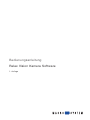
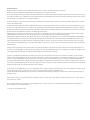
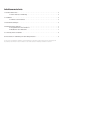
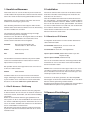
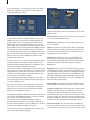
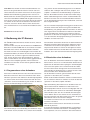
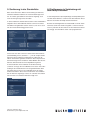

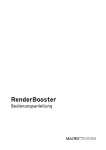
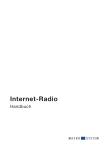
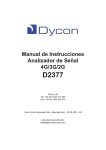
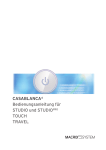
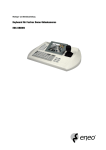
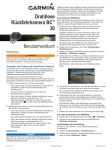
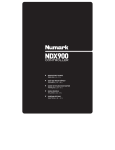
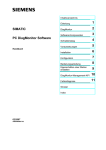

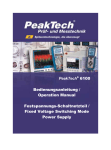


![Einführung zu Pro Tools - akmedia.[bleep]digidesign.](http://vs1.manualzilla.com/store/data/006794739_1-29513c4ede1fca30cf1982c08011444d-150x150.png)